Configurer les Paramètres du Gateway Wireless Controller
Le Gateway Wireless Controller comporte des paramètres qui s'appliquent à tous les périphériques AP. Les paramètres comprennent :
- Activer ou désactiver le Gateway Wireless Controller
- Mot de passe du périphérique AP
- Mises à jour du microprogramme
- Paramètres du serveur syslog
- Paramètres de Notification et Alarmes
- Marquage du VLAN de Communication
- Ponter les ports LAN
- Diffusions de découvertes
- Intervalle d'analyse
- Alarmes
- synchronisation de clé de fonctionnalité AP
- Calendrier de redémarrage
- Contrôle d'accès MAC
Configurer les Paramètres de Point d'accès
Vous pouvez configurer les paramètres de Point d'Accès dans le Gateway Wireless Controller.
- Sélectionnez Réseau > Gateway Wireless Controller.
La page de Gateway Wireless Controller s'affiche. - Sélectionnez l'onglet Paramètres.
La page Paramètres s'affiche.
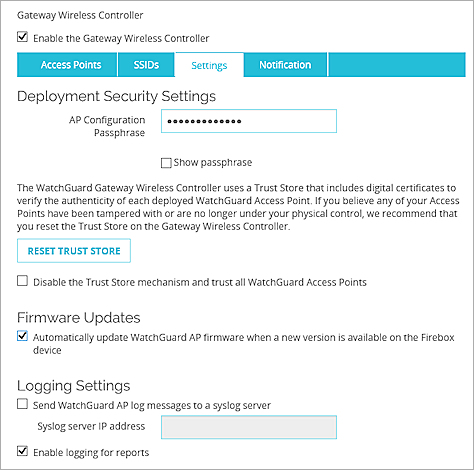
- Configurez les paramètres du Point d'Accès comme indiqué dans les sections suivantes.
- Cliquez sur Enregistrer.
- Sélectionnez Réseau > Gateway Wireless Controller.
La boîte de dialogue Gateway Wireless Controller s'affiche. - Cliquez sur Paramètres.
La boîte de dialogue Paramètres s'affiche.
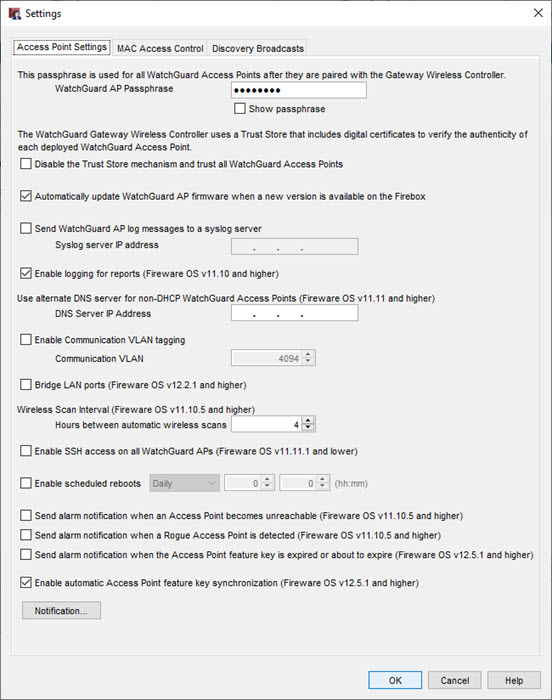
- Configurez les paramètres du Point d'Accès comme indiqué dans les sections suivantes.
- Cliquez sur OK.
- Enregistrez le fichier de configuration dans votre Firebox.
Activer le Gateway Wireless Controller
Cochez la case Activer le Gateway Wireless Controller pour activer le Gateway Wireless Controller de ce Firebox. Il est impossible de coupler, configurer ou surveiller des périphériques AP à moins d'avoir activé le Gateway Wireless Controller.
Décochez la case pour désactiver le Gateway Wireless Controller de ce Firebox. Lorsque vous désactivez le Gateway Wireless Controller, les périphériques AP actuellement connectés continuent à fonctionner jusqu'à ce qu'ils reçoivent une mise à jour de configuration du Firebox. Pour forcer les périphériques AP à mettre leur configuration à jour, vous devez les redémarrer.
Mot de Passe de Configuration des AP
Le mot de passe de configuration des périphériques AP est utilisé pour tous les AP WatchGuard après avoir été couplés au Firebox. Le Gateway Wireless Controller utilise le mot de passe afin d'établir des connexions entre le Firebox et les périphériques AP couplés. Vous définissez le mot de passe lors de l'activation du Gateway Wireless Controller.
Pour modifier le mot de passe :
- Dans la zone de texte Mot de Passe de Configuration, saisissez la mot de passe à utiliser pour la gestion de tous les périphériques AP.
Le mot de passe doit comporter au minimum 8 caractères. - Pour afficher le mot de passe que vous avez saisi, sélectionnez Afficher le mot de passe.
Gestion Automatique des Mots de Passe des Périphériques AP WatchGuard
(Fireware v12.0.2 et versions antérieures)
Le Gateway Wireless Controller peut automatiquement créer et gérer des mots de passe uniques et aléatoires pour chaque périphérique AP. Le mot de passe automatiquement généré change uniquement si le périphérique AP est réinitialisé et que ses paramètres d'usine par défaut sont restaurés.
Les mots de passe automatiquement générés du périphérique AP ne peuvent pas être restaurés. La perte des données du Firebox qui gère vos périphériques AP peut entraîner la perte de l'accès à ces derniers. La gestion automatique des mots de passe des périphériques AP WatchGuard est prise en charge par les FireCluster exécutant Fireware v11.12.4 et les versions ultérieures.
Pour activer la gestion automatique des mots de passe, décochez la case Utiliser un mot de passe global au lieu des mots de passe uniques automatiquement générés pour les Périphériques AP WatchGuard pour désactiver le mot de passe manuel.
Pour afficher le mot de passe automatiquement généré d'un périphérique AP sur la page Tableau de Bord du Gateway Wireless Controller ou dans l'onglet Gateway Wireless Controller de Firebox System Manager :
- Sélectionnez l'onglet Points d'accès.
- Sélectionnez un périphérique AP.
- Cliquez sur Action.
- Cliquez sur Afficher le Mot de Passe.
Activer les Mises à Jour Automatiques du Microprogramme des Périphériques AP
Le Gateway Wireless Controller peut mettre à jour automatiquement le microprogramme des AP WatchGuard lorsqu'une nouvelle version est disponible. La configuration par défaut autorise le Gateway Wireless Controller à mettre à jour automatiquement le microprogramme de tous les périphériques AP couplés.
Les mises à jour automatiques du microprogramme des périphériques AP sont effectuées entre minuit et 4 h (heure locale du Firebox). Si le Firebox est couplé à plusieurs périphériques AP, le Gateway Wireless Controller met automatiquement à jour les périphériques AP l'un après l'autre. Le Gateway Wireless Controller met à jour un périphérique AP toutes les cinq minutes.
Pour désactiver les mises à jour automatiques du microprogramme des périphériques AP :
Décochez la case Mettre à jour automatiquement le microprogramme des AP WatchGuard lorsqu'une nouvelle version est disponible sur le périphérique Firebox.
Si vous désactivez les mises à jour automatiques du microprogramme, vous pouvez mettre à jour manuellement le microprogramme de chaque périphérique AP. Pour plus d'informations, consultez Mettre à jour le Microprogramme du Périphérique AP sur le Gateway Wireless Controller.
Configurer les paramètres syslog
Par défaut, chaque périphérique AP enregistre automatiquement les messages de journal syslog récents localement. Vous pouvez consulter les messages syslog enregistrés sur chaque périphérique AP. Pour de plus amples informations concernant l'affichage des messages syslog d'un périphérique AP, consultez Surveiller les Connexions Sans Fil (Gateway Wireless Controller).
Vous pouvez également configurer tous les périphériques AP de manière à envoyer des messages syslog au même serveur syslog externe. Lorsque vous configurez le serveur syslog dans les paramètres du Gateway Wireless Controller, tous les périphériques AP couplés envoient des messages syslog au serveur spécifié.
La prise en charge d'un syslog externe est uniquement disponible sur les périphériques AP100, AP102, AP200 et AP300.
Avant de configurer les paramètres du Gateway Wireless Controller pour un serveur syslog externe, vérifiez que le serveur syslog spécifié est installé et que les périphériques AP peuvent se connecter à son adresse IP.
Pour configurer vos périphériques AP de manière à envoyer des messages de journal à un serveur syslog externe :
- Cochez la case Envoyer des messages de journal AP WatchGuard au serveur syslog.
- Dans la zone de texte Adresse IP du serveur syslog, saisissez l'adresse IP du serveur syslog.
Activer la Journalisation pour les Rapports
Activez cette option pour générer les messages de journal des évènements sans fil destinés aux rapports.
Ces événements incluent :
- Découverte des périphériques AP
- Mises à jour d'état des périphériques AP
- Évènements de redémarrage, en ligne, hors ligne, de couplage et de découplage
- Modification de configuration des périphériques AP
- Mises à jour de la version du microprogramme des périphériques AP
- La détection de Rogue Access Points
Activer le Marquage du VLAN de Communication
Vous avez la possibilité d'utiliser un VLAN marqué pour les communications de gestion du périphérique AP. Vous pouvez activer le marquage VLAN de chaque périphérique AP dans sa configuration ou dans les paramètres du Gateway Wireless Controller. Si vous souhaitez utiliser le même ID de VLAN de communication pour l'ensemble des points d'accès couplés, il peut être plus simple de définir l'ID du VLAN dans les paramètres du Gateway Wireless Controller.
Si vous activez le marquage VLAN de communication dans les paramètres du Gateway Wireless Controller, il n'est pas nécessaire d'activer le marquage du VLAN de communication séparément pour chaque périphérique AP. Le Firebox utilise l'Identifiant du VLAN de communication spécifié dans les paramètres du Gateway Wireless Controller pour le trafic de gestion à destination de l'ensemble des périphériques AP si le marquage du VLAN de communication n'est pas activé dans les paramètres du périphérique AP.
Pour activer le marquage du VLAN de communication sur tous les périphériques AP :
- Cochez la case Activer le Marquage du VLAN de Communication.
- Dans la zone de texte ID du VLAN de Communication, saisissez l'ID de VLAN à utiliser pour les connexions de gestion.
Il doit s'agir d'un VLAN configuré de manière à gérer le trafic marqué vers l'interface à laquelle les périphériques AP se connectent.
Si vous spécifiez un identifiant de VLAN de communication dans les paramètres de configuration d'un périphérique AP, le Firebox utilise l'Identifiant de VLAN configuré du périphérique AP au lieu de l'Identifiant de VLAN spécifié dans les paramètres du Gateway Wireless Controller.
Ponter les Ports LAN
Dans Fireware v12.2.1 et les versions ultérieures, vous pouvez ponter les ports LAN des modèles de périphériques AP pourvus de deux interfaces LAN. Vous pouvez ainsi étendre le réseau câblé sur la deuxième interface LAN.
Par exemple, vous pouvez utiliser le deuxième port LAN pour connecter un appareil filaire au même réseau que l'AP, tel qu'un ordinateur, un téléphone VoIP ou un autre périphérique.
Pour ponter les ports LAN du périphérique AP, cochez la case Ponter les Ports LAN.
Vous ne pouvez pas utiliser le deuxième port LAN AP pour l'agrégation des liaisons. Vous pouvez uniquement créer un pont entre les interfaces LAN pour étendre le réseau filaire au deuxième port LAN de l'AP.
Diffusions de découvertes
Par défaut, le Gateway Wireless Controller utilise une diffusion UDP sur le port 2528 sur tous les réseaux de manière à détecter automatiquement les périphériques AP connectés et récupérer leur état actuel.
Les AP WatchGuard répondent à la diffusion de découverte par un paquet unicast au Gateway Wireless Controller sur le port UDP 2529.
Lorsque vous activez le Gateway Wireless Controller, une stratégie WG-Gateway-Wireless-Controller est automatiquement ajoutée à la configuration du Firebox. Cette stratégie autorise le trafic des réseaux approuvés et facultatifs au Firebox via le port UDP 2529 pour la gestion des périphériques AP. Le Firebox utilise une connexion SSH sécurisée pour gérer les périphériques AP avec le Gateway Wireless Controller.
Le Gateway Wireless Controller ne peut pas découvrir automatiquement un périphérique AP situé sur votre réseau s'il ne parvient pas à recevoir la diffusion. Lors de ces types de déploiement, vous pouvez également connecter le périphérique AP pour configurer les paramètres réseau avant de l'ajouter au Gateway Wireless Controller avec les mêmes paramètres réseau. Pour de plus amples informations, consultez la rubrique de configuration du Périphérique AP dans Configurer les Paramètres des Périphériques AP.
Vous pouvez limiter les réseaux que vous utilisez pour les diffusions de découverte de périphériques AP, et vous pouvez aussi désactiver les diffusions de découverte automatiques. Cette opération peut s'avérer utile si vous utilisez la fonctionnalité de déploiement automatique et avez besoin de contrôler les réseaux qui autoriseront le déploiement automatique des périphériques AP. Pour de plus amples informations sur le déploiement automatique, consultez À propos du Déploiement Automatique de Périphérique AP.
Pour limiter les adresses de diffusion de découverte :
- Sélectionnez Découvrir uniquement les périphériques AP WatchGuard sur ces adresses IP de diffusion.
- Cliquez sur Ajouter pour ajouter une adresse IP de diffusion correspondant au réseau que vous souhaitez utiliser pour déployer les AP WatchGuard.
Vous devez ajouter une adresse de diffusion valide pour votre réseau.
Par exemple, si votre interface approuvée est configurée en 10.0.0.1/24, l'adresse IP de diffusion est 10.0.0.255.
Pour désactiver les diffusions de découverte automatiques :
- Cochez la case Désactiver la découverte automatique des périphériques AP WatchGuard.
- Pour détecter manuellement les périphériques AP non couplés, cliquez sur Actualiser sur la page Points d'Accès du Gateway Wireless Controller.
Nous vous recommandons de ne pas désactiver les diffusions de découverte lors des déploiements où l'adresse IP assignée aux périphériques AP via DHCP est susceptible de changer (par exemple les adresses DHCP non fixes). Cette situation peut interrompre les communications de gestion entre les périphériques AP et le Gateway Wireless Controller.
Déploiement Avancé
(Fireware v12.0.2 et versions antérieures)
Vous pouvez déployer les périphériques AP300 sans fil ni câble de connexion à votre réseau. Lorsque le câble réseau est déconnecté, le périphérique AP passe en mode client et se connecte au périphérique câblé le plus proche.
Pour activer le déploiement sans fil, cochez la case Activer le déploiement sans fil.
Pour obtenir des informations détaillées, consultez À propos du Déploiement de Périphériques AP Sans fil.
Intervalle d'analyse sans fil
Vous pouvez configurer l'intervalle des analyses sans fil automatiques pour la sélection du canal des périphériques AP, les cartes de déploiement sans fil et la détection des points d'accès pirates. La valeur par défaut est de 4 heures.
Pour réduire le trafic sans fil et l'utilisation des ressources lors des analyses du réseau sans fil, vous pouvez augmenter l'intervalle d'analyse automatique.
Notifications d'Alarme
Vous pouvez activer des alarmes pour vous prévenir lorsque ces événements sans fil surviennent :
- Envoyer une notification d'alarme lorsqu'un Point d'accès devient inaccessible — Un périphérique AP peut se déconnecter pour de nombreuses raisons, notamment en cas d'interruption du réseau ou de coupure d'alimentation. Les notifications d'alarme ne sont pas générées si le périphérique AP ne peut pas être contacté en raison d'une mise à niveau de microprogramme ou de son redémarrage par l'administrateur.
- Envoyer une notification d'alarme lorsqu'un Rogue Access Point est détecté.
- Envoyer une notification d'alarme lorsque la clé de fonctionnalité du Point d'Accès a expiré ou est sur le point d'expirer.
Pour plus d'informations sur les licences du périphérique AP, consultez la section À propos des Abonnements à la Licence d'un AP WatchGuard.
Pour plus d'informations sur la surveillance de l'état d'activation des périphériques AP, consultez Surveiller l'État du Périphérique AP.
Des notifications sont également envoyées en cas de changement d'état d'approbation d'un périphérique AP.
Pour configurer les notifications, sélectionnez l'onglet Notification de Fireware Web UI ou cliquez sur Notification dans Policy Manager. Pour plus d'informations sur les notifications, consultez Définir les préférences de Journalisation et de Notification.
Clé de Fonctionnalité du Point d'Accès
(Fireware v12.5.1 et les Versions Ultérieures)
Cochez la case Activer la synchronisation automatique de la clé de fonctionnalité du Point d'Accès afin que le Gateway Wireless Controller synchronise automatiquement l'état d'activation et les clés de fonctionnalité de vos périphériques AP auprès des serveurs WatchGuard. Cette option est activée par défaut.
La synchronisation automatique de clé de fonctionnalité AP vérifie l'état de la clé de fonctionnalité de vos périphériques AP selon le calendrier suivant :
- Chaque semaine si aucun périphérique AP n'est sur le point d'expirer
- Chaque jour lorsqu'un ou plusieurs périphériques AP expireront dans les 7 jours
De plus, une synchronisation automatique de clé de fonctionnalité survient lors des évènements suivants :
- Lorsque le Gateway Wireless Controller est activé ou que le Firebox est redémarré
- Lorsque vous tentez de coupler un périphérique AP au Gateway Wireless Controller
- Lorsque vous actualisez la liste des périphériques AP non couplés
- Lorsque vous enregistrez une configuration sur le Firebox depuis Policy Manager
Si cette option est désactivée ou si vous souhaitez immédiatement mettre à jour l'état d'activation et la clé de fonctionnalité d'un périphérique AP :
- Sélectionnez l'onglet Tableau de Bord > Gateway Wireless Controller.
- Sélectionnez l'onglet Points d'accès.
- Sélectionnez un périphérique AP.
- Cliquez sur Action.
- Sélectionnez Obtenir la Clé de Fonctionnalité AP pour récupérer immédiatement l'état d'activation et la clé de fonctionnalité AP depuis les serveurs WatchGuard et mettre à jour le Gateway Wireless Controller.
Sélectionnez Mettre à Jour la Clé de Fonctionnalité AP pour importer manuellement une clé de fonctionnalité AP dans le Gateway Wireless Controller. Vous pouvez afficher la clé de fonctionnalité AP depuis votre compte WatchGuard Support Center. Copiez et collez le contenu de la clé de fonctionnalité dans la zone de texte.
- Sélectionnez l'onglet Gateway Wireless Controller.
- Sélectionnez l'onglet Points d'accès.
- Sélectionnez un périphérique AP.
- Cliquez sur Actions.
- Sélectionnez Obtenir la Clé de Fonctionnalité AP pour récupérer immédiatement l'état d'activation et la clé de fonctionnalité AP depuis les serveurs WatchGuard et mettre à jour le Gateway Wireless Controller.
Sélectionnez Mettre à Jour la Clé de Fonctionnalité AP pour importer manuellement une clé de fonctionnalité AP dans le Gateway Wireless Controller. Vous pouvez afficher la clé de fonctionnalité AP depuis votre compte WatchGuard Support Center. Copiez et collez le contenu de la clé de fonctionnalité dans la zone de texte. - Cliquez sur Oui pour confirmer.
Pour plus d'informations concernant la surveillance et la gestion de l'état d'activation et des clés de fonctionnalité de vos périphériques AP avec le Gateway Wireless Controller, consultez Surveiller l'État du Périphérique AP.
Pour plus d'informations sur les licences de périphériques AP, consultez À propos des Abonnements à la Licence d'un AP WatchGuard.
Calendrier de Redémarrage
Vous pouvez redémarrer les périphériques AP à une heure prédéfinie chaque jour ou chaque semaine. Lorsque vous activez les redémarrages programmés, chaque périphérique AP géré par le Gateway Wireless Controller est redémarré 90 secondes après le précédent afin de ne pas tous les redémarrer simultanément.
Le redémarrage d'un périphérique AP recharge la configuration du périphérique, redémarre les interfaces sans fil et met à jour automatiquement la sélection du canal.
Pour configurer les redémarrages programmés :
- Cochez la case Redémarrer automatiquement les Périphériques AP WatchGuard.
- Sélectionnez Quotidiennement ou un jour précis de la semaine pour un redémarrage hebdomadaire.
- Définissez l'heure de redémarrage au format 24 heures (hh:mm).
Configurer le Contrôle d'Accès MAC
La section Contrôle d'Accès MAC vous permet de configurer la liste des adresses MAC autorisées ou refusées par les périphériques AP.
Pour plus d'informations, consultez Configurer le Contrôle d'Accès MAC.